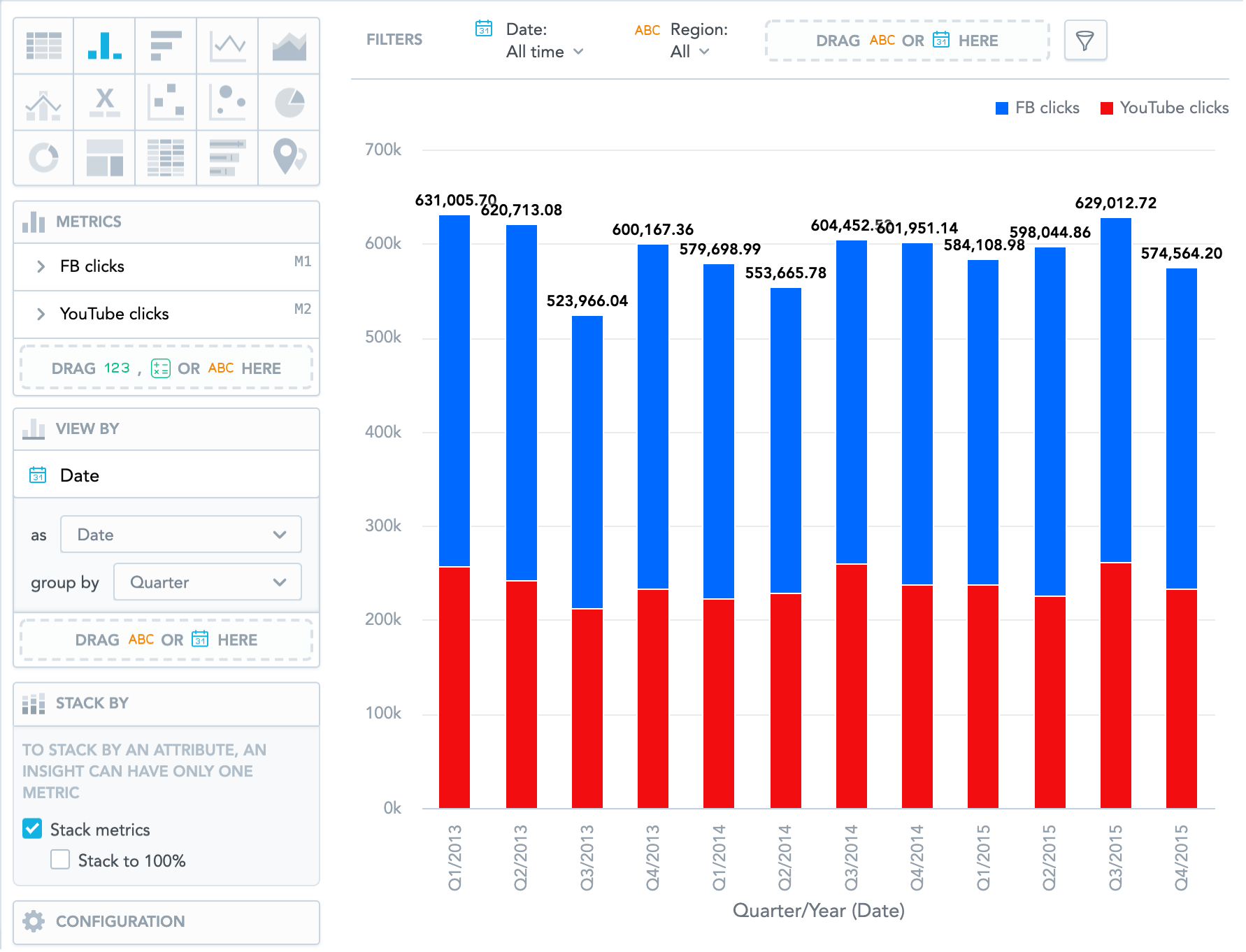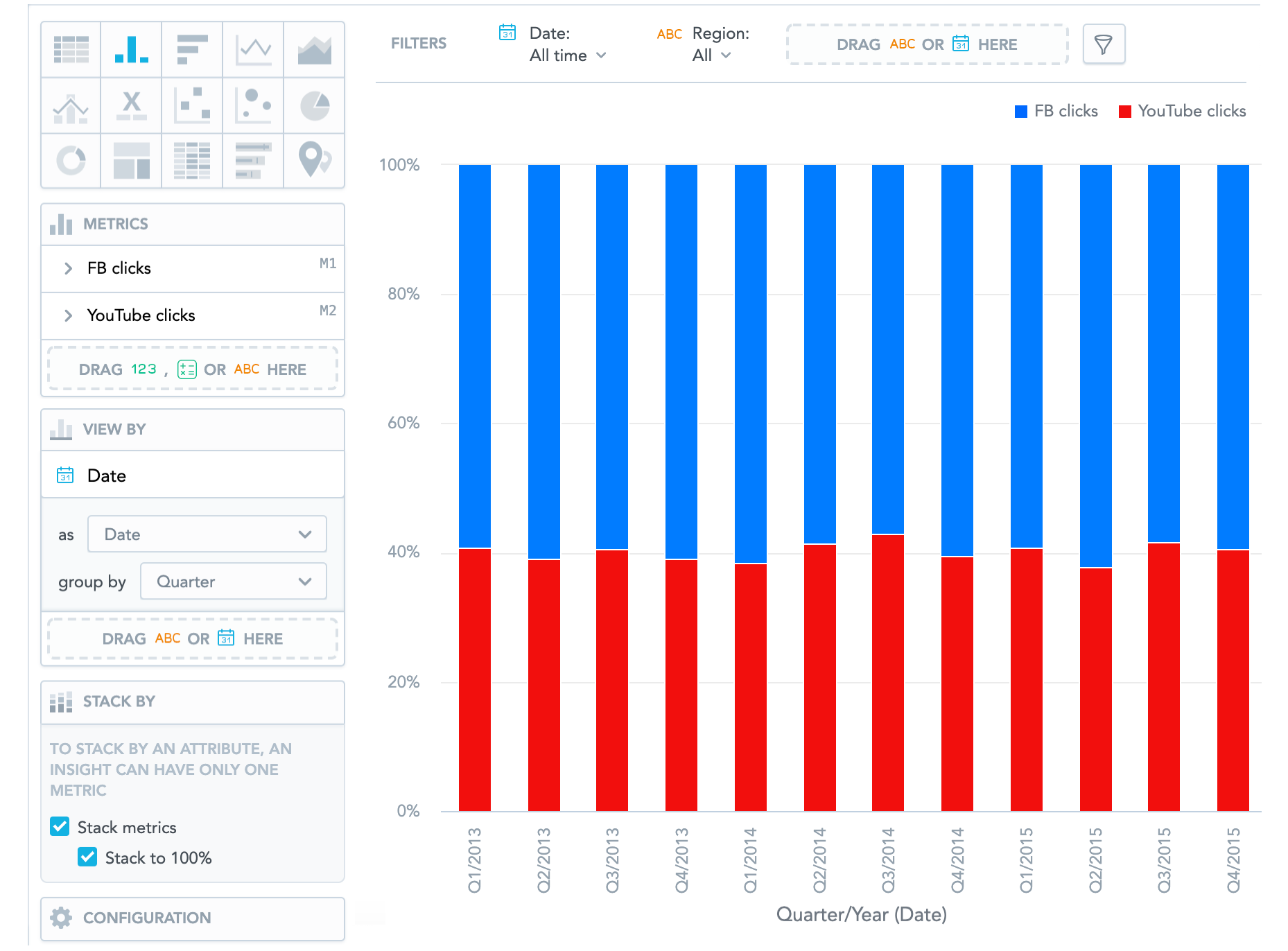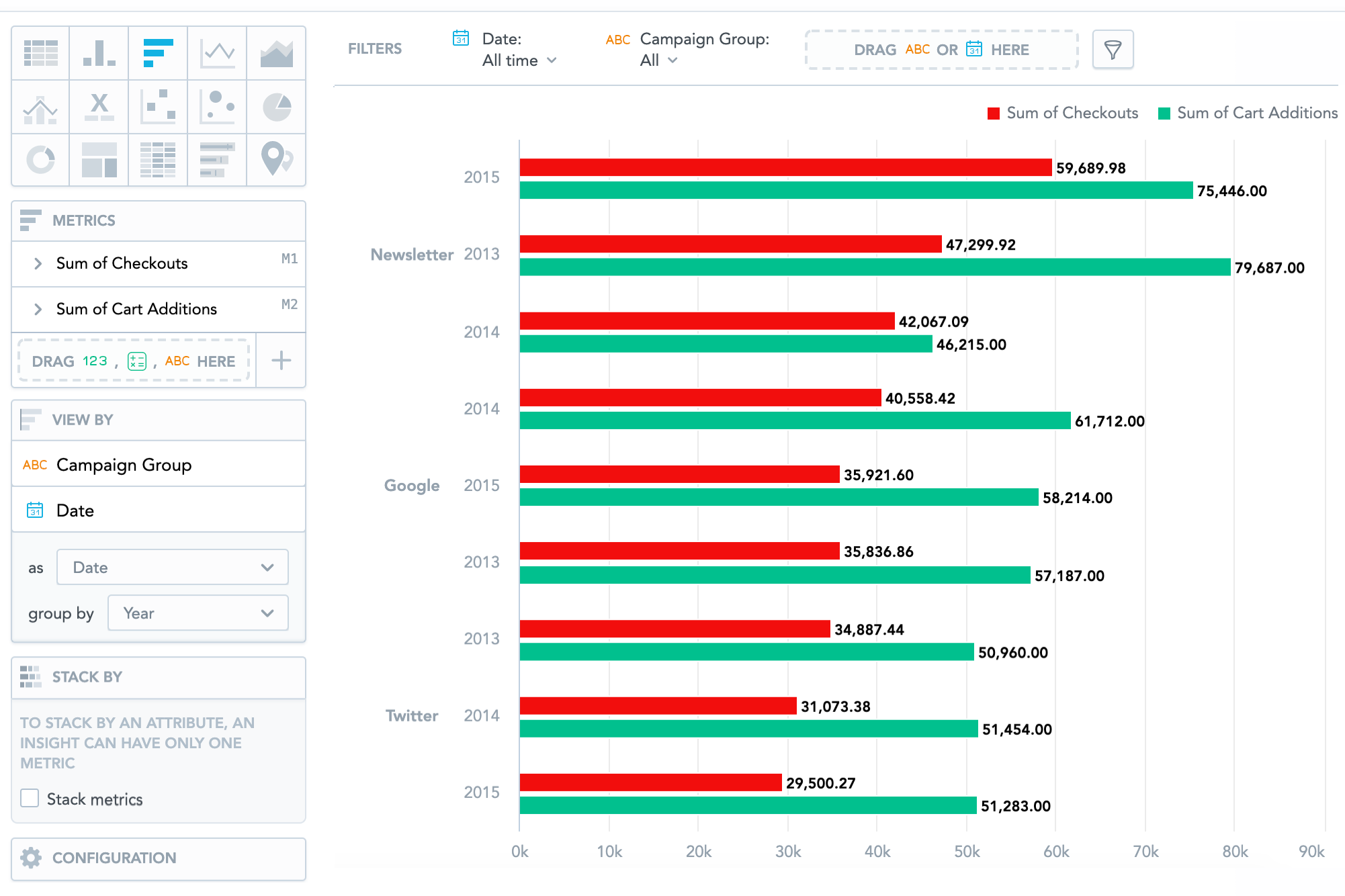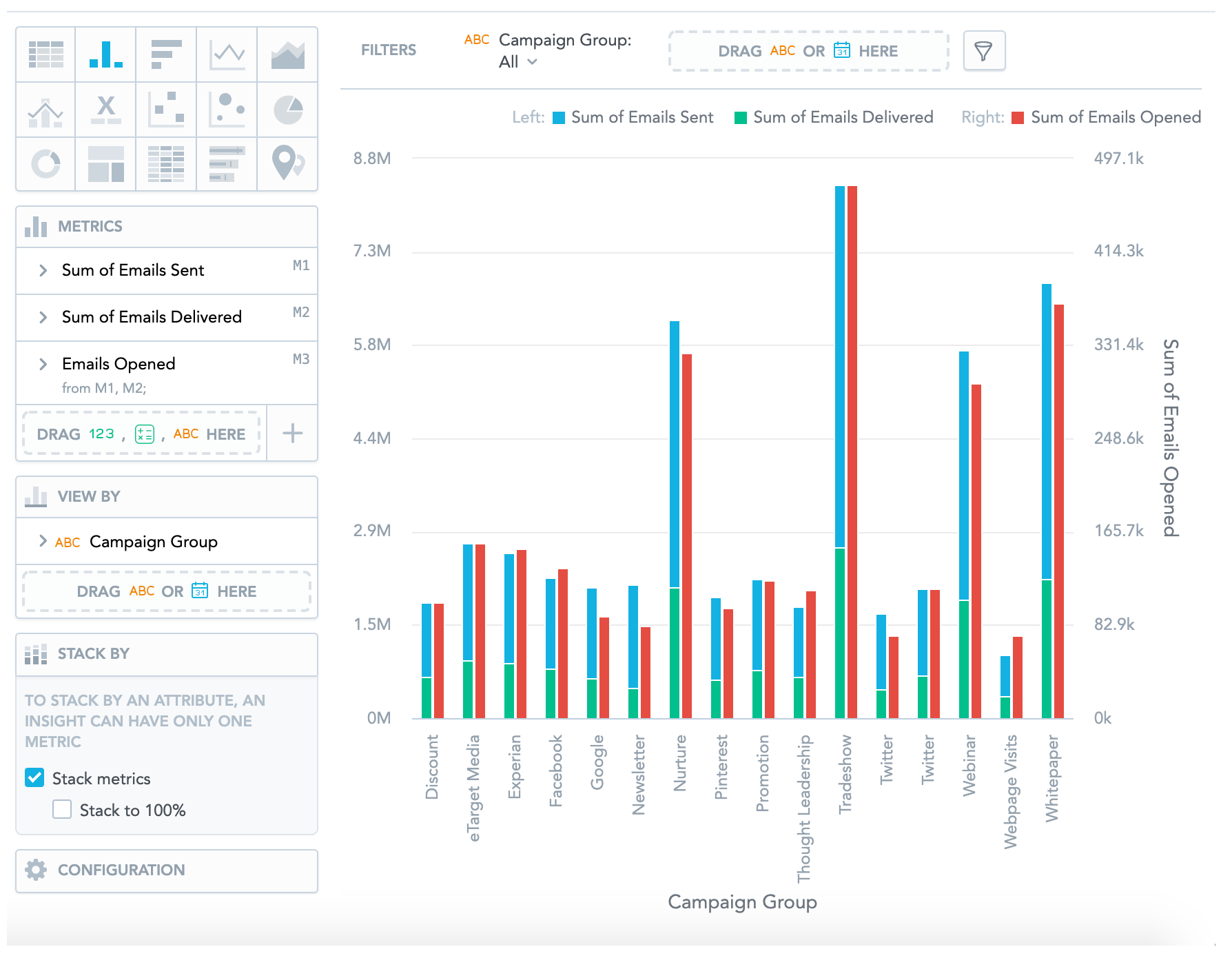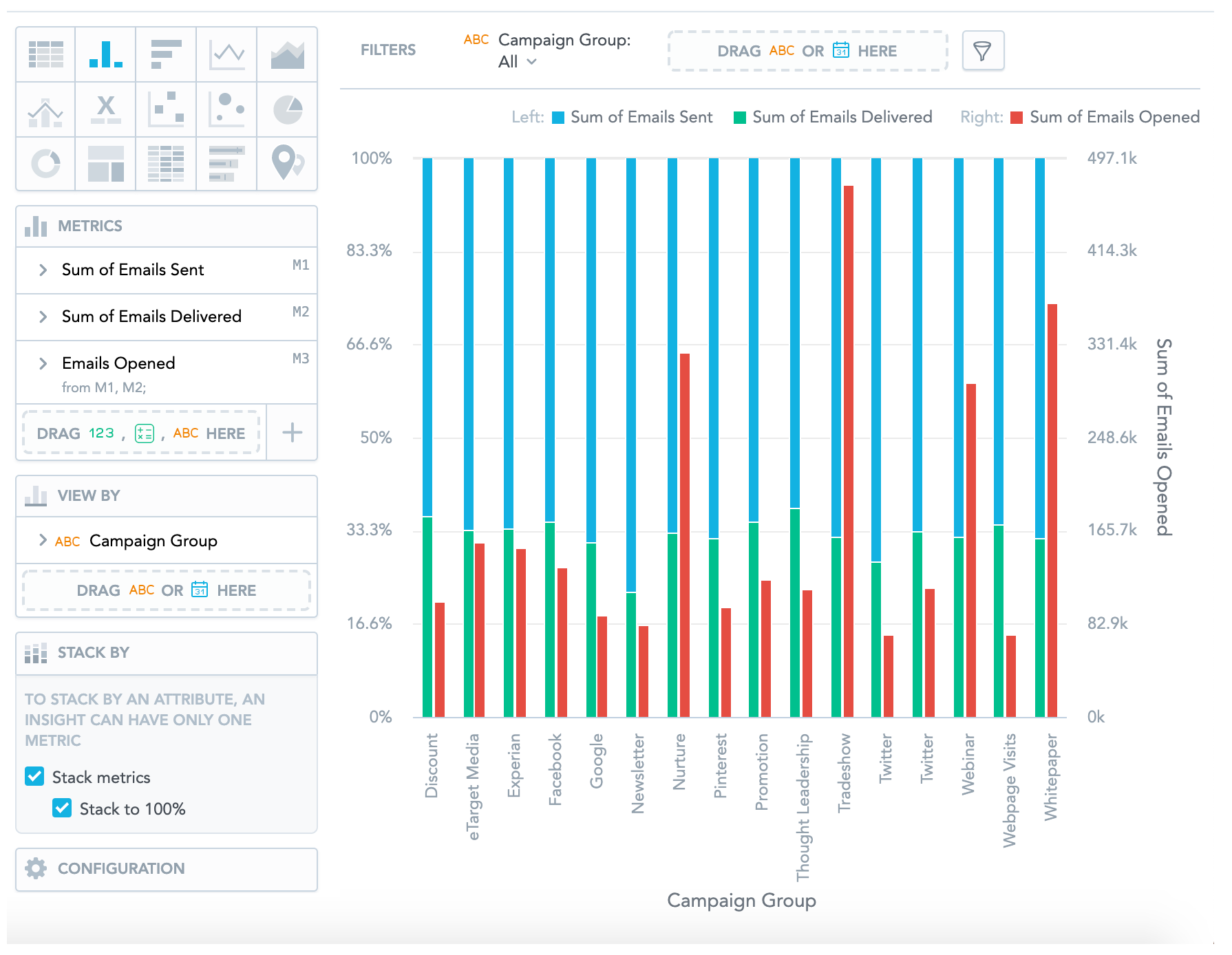Apilar métricas
El apilamiento puede ayudarle con el análisis de contribución versus comparación. Puede mostrar:
- Contribución de cada hecho o métrica al total mostrado en números
- Contribución porcentual de cada hecho o métrica
Puede apilar hechos o métricas para los siguientes tipos de perspectivas:
Si apila sus datos, el orden de los elementos en la leyenda siempre se corresponde con el orden de los datos en su perspectiva (de izquierda a derecha o de arriba a abajo).
Si un gráfico tiene un eje secundario, el apilado se muestra solo en el eje izquierdo.
Ejemplo 1: Apilar una sola métrica por atributo
Tiene la suma de las compras y quiere ver cómo contribuyó cada región a la suma anual.
- Arrastre el hecho Compras a la sección Métricas.
- Arrastre Fecha a la sección Ver por y configúrela a Año.
- Arrastre Región a la sección Apilar por. El gráfico de columnas muestra en números absolutos cómo contribuyeron las regiones.
- (Opcional) En la sección Apilar por, seleccione Apilar al 100 % para ver la contribución. El gráfico de columnas muestra en porcentajes cómo contribuyeron las regiones.
Ejemplo 2: Apilar varias métricas y verlas por fecha
Quiere ver cómo dos métricas contribuyen a la cantidad total. El ejemplo muestra la cantidad de clics de Facebook y YouTube en cada trimestre.
- Arrastre los siguientes elementos a la sección Métricas: FB clicks y YouTube clicks.
- Arrastre Fecha a la sección Ver por y configúrela a Trimestre.
- En la sección Apilar por:
- Seleccione Apilar métricas para ver la contribución de los clics de Facebook y YouTube.
- Seleccione también Apilar al 100 % para ver la contribución en porcentajes.
Ejemplo 3: Ver métricas por dos atributos
Quiere comparar el precio de los productos que los clientes añadieron a sus carritos con el precio de los productos que compraron. Quiere ver los números por grupo de campaña cada año.
- Arrastre los siguientes elementos a la sección Métricas: Añadidos al carrito y Compras.
- Arrastre Fecha yCampaign Group a la sección Ver por.
- Configure la Fecha a Año.
Ejemplo 4: Apilar varias métricas, añadir un eje secundario y ver por fecha
Quiere comparar la cantidad de correos electrónicos enviados con la cantidad de correos electrónicos entregados. También quiere compararlo con el número de correos electrónicos que los clientes abrieron en realidad y comparar la tendencia para cada trimestre.
- Arrastre los siguientes elementos a la sección Métricas: Correos electrónicos enviados, Correos electrónicos entregados, y Correos electrónicos abiertos.
- En la sección Métricas, haga clic en Correos electrónicos abiertos y seleccione mostrar en el eje derecho.
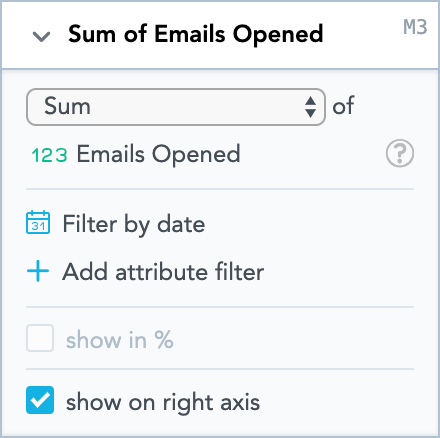
- Arrastre Campaign Group a la sección Ver por.
- En la sección Apilar por:
- Seleccione Apilar métricas para ver las cantidades de correos electrónicos enviados y entregados.
- Seleccione Apilar al 100 % para comparar la contribución a lo largo del tiempo.